Poner música en el iPad desde el PC con facilidad
¿Es posible añadir música al iPad sin iTunes sync? Si estás rascando la cabeza sobre esto, vienes al lugar correcto. Aquí, me gustaría recomendar una herramienta de transferencia de música versátil iPad, es decir, Wondershare TunesGo . Es totalmente compatible con ordenadores Windows. Con su ayuda, puede Agregar ya sea música o listas de reproducción del iTunes o las carpetas de la computadora. Lo que sorprende es que nunca elimina cualquier canción añadido previamente cuando se agregan nuevas canciones.
Como usuario de Mac, usted puede tratar de Wondershare TunesGo (Mac) . Con su ayuda, puede sincronizar música en tu Mac a iPad con facilidad.
Descargar e instalar la versión correcta de esta herramienta en el equipo.
Nota: Wondershare TunesGo soporta iPad mini iPad con Retina display, el nuevo iPad y más. Ver más información sobre el iPad compatible .
Una guía paso a paso sobre cómo poner música en el iPad
En este artículo, quiero aprovechar la versión de windows, Wondershare TunesGo como un ejemplo. Inicie la herramienta de transferencia de música de iPad.

Paso 1. Conecta tu iPad al ordenador mediante un cable USB
Utilice un cable USB para conectar tu iPad a la computadora. Tu iPad será rápidamente detectado después de que está conectado. Entonces, el iPad se mostrará en la ventana principal.

Paso 2. Añadir música al iPad
En el árbol de directorios izquierdo, haga clic en "Medios". En la línea superior, haga clic en el primer icono "Música". Todas las canciones en su iPad se muestran en la ventana de la música.
Para agregar la música seleccionada a tu iPad, hacer clic en "Agregar". En la ventana del navegador desplegable archivo, desplácese hasta la ubicación donde se almacena la música. Selecciona tus canciones queridos y ponerlos en tu iPad. Para agregar una carpeta de música, puede hacer clic en el triángulo invertido debajo de "Agregar". En el menú desplegable, o bien elige "Add folder" o "Añadir archivo" para agregar música.
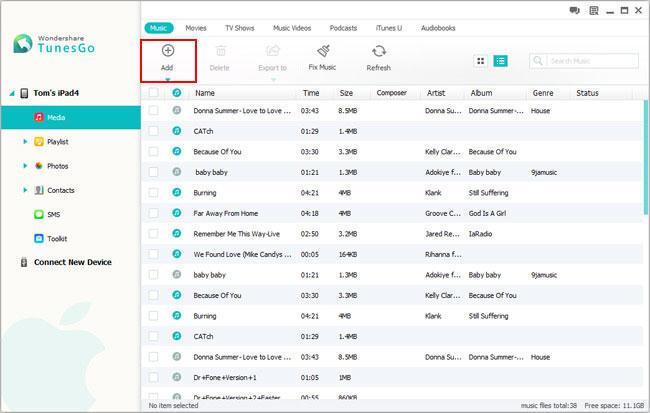
Si ha creado algunas maravillosas listas de reproducción en iTunes o en equipo, eres capaz de añadir a tu iPad así. Haga clic en "Lista de reproducción" en el árbol de directorios de izquierda. Se muestran todas las listas de reproducción a la derecha. Haga clic en el triángulo debajo de "Agregar". Luego, se obtiene una lista desplegable.
Haciendo clic en "Listas de reproducción agregar desde ordenador", puede agregar cualquier listas de reproducción en tu ordenador al iPad. Si hace clic en "Agregar iTunes Library", se obtiene la ventana emergente. De forma predeterminada, se comprueban todas las listas de reproducción en la biblioteca de iTunes. Para agregar sólo algunas listas de reproducción, debe desactivar tus listas de reproducción no deseada. A continuación, haga clic en "OK".
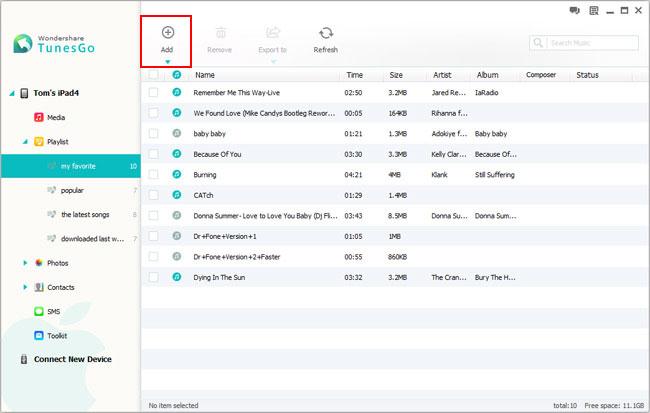
Nota: En la actualidad, la versión para Mac de esta herramienta no admite poner música en el iPad desde iTunes.
Ahora, sabes cómo poner música en el ipad sin itunes con esta herramienta de transferencia de música de iPad. Es fresco, ¿no? Descargar TunesGo y compruébalo tú mismo.
Artículos relacionados
¿Preguntas relacionadas con el producto? Hablar directamente con nuestro equipo de soporte >>



